Đối với người dùng Windows nâng cao, dòng lệnh từ lâu đã là một công cụ mạnh mẽ để quản lý và tương tác với hệ điều hành. Tuy nhiên, PowerShell còn tiến xa hơn nữa với khả năng tự động hóa và viết kịch bản. Vậy, bạn nên sử dụng công cụ nào? Hãy cùng tìm hiểu sự khác biệt giữa Command Prompt và PowerShell ngay sau đây!
Lịch sử và vai trò của Command Prompt
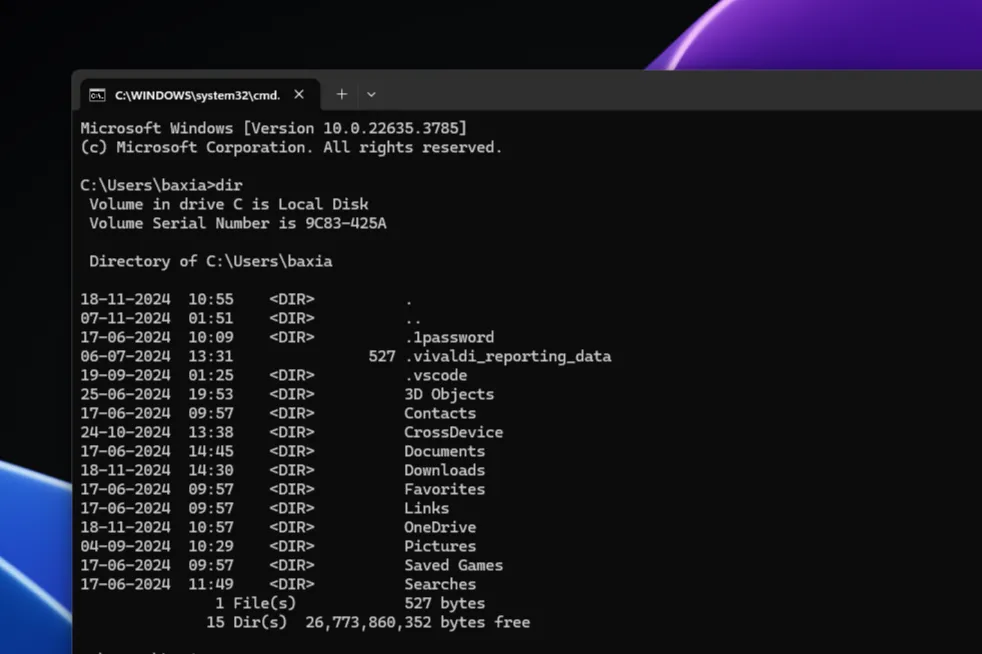 Giao diện cửa sổ Command Prompt (CMD) trên Windows 11
Giao diện cửa sổ Command Prompt (CMD) trên Windows 11
Command Prompt, hay còn gọi là cmd.exe, có nguồn gốc từ MS-DOS, hệ điều hành thống trị cho các máy tính cá nhân tương thích IBM trước khi Windows ra đời. Khi máy tính phát triển, Command Prompt vẫn là một phần không thể thiếu của hệ điều hành Windows, cuối cùng có được giao diện người dùng đồ họa (GUI) mà chúng ta biết ngày nay.
Command Prompt là một trình thông dịch dòng lệnh cho phép bạn tương tác với hệ điều hành bằng cách gõ các lệnh. Bạn có thể sử dụng giao diện văn bản đơn giản này để quản lý tệp, chạy chương trình và thực hiện các tác vụ hệ thống cơ bản.
Sự ra đời của GUI đã làm cho các thao tác hàng ngày trên Windows trở nên dễ dàng và trực quan hơn. Tuy nhiên, Command Prompt vẫn cung cấp một cách để thực hiện các tác vụ có thể không dễ dàng truy cập qua GUI và thường thực hiện một số tác vụ nhất định hiệu quả hơn.
Theo thời gian, nó trở thành một công cụ có giá trị cho các quản trị viên hệ thống và người dùng chuyên nghiệp, phục vụ người dùng Windows trong nhiều thập kỷ. Tuy nhiên, nó có những hạn chế về chức năng và tính linh hoạt. Mặc dù Command Prompt hiểu các lệnh đơn giản, như “dir” (để liệt kê tệp) và “cd” (để thay đổi thư mục), nó thiếu sự tinh tế của một công cụ hiện đại. Điều này đã dẫn đến sự phát triển của PowerShell, một shell dòng lệnh hiện đại và mạnh mẽ hơn nhiều.
PowerShell và những lợi ích vượt trội
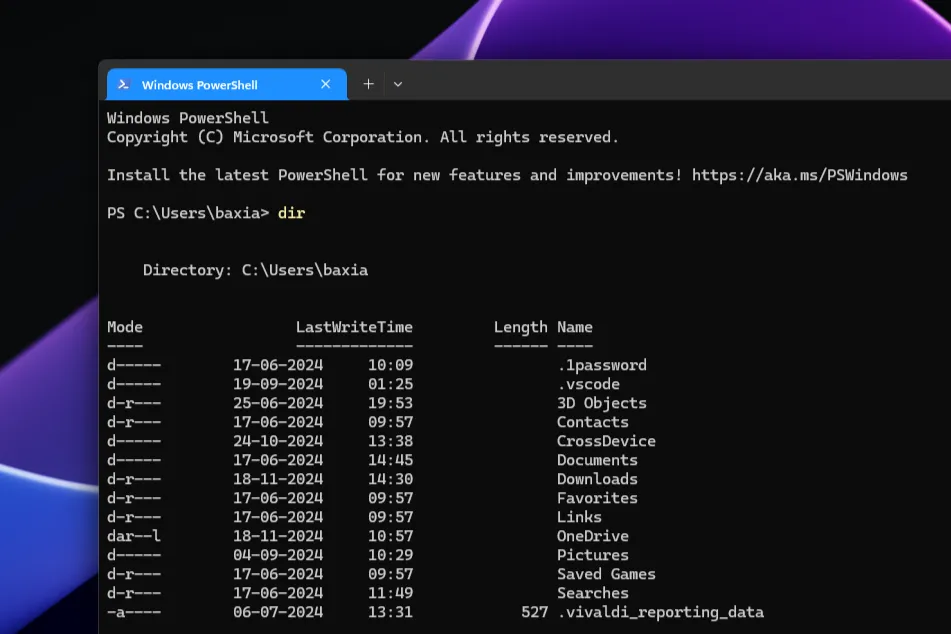 Giao diện Windows PowerShell đang hoạt động trên Windows 11
Giao diện Windows PowerShell đang hoạt động trên Windows 11
Microsoft lần đầu tiên phát hành PowerShell vào năm 2006. Nhiều người đã hình dung nó như một công cụ mạnh mẽ và linh hoạt hơn để quản lý hệ thống Windows. Do đó, nó được thiết kế để khắc phục những hạn chế mà Command Prompt thường gặp phải.
PowerShell là một framework tự động hóa tác vụ và quản lý cấu hình kết hợp một shell dòng lệnh tương tự Command Prompt với một ngôn ngữ kịch bản được xây dựng trên .NET Framework. Không giống như Command Prompt chỉ xuất ra văn bản, PowerShell làm việc với “đối tượng” (objects). Điều này có nghĩa là đầu ra của một lệnh không chỉ là một chuỗi ký tự mà là một đối tượng có cấu trúc với các thuộc tính và phương thức.
Điều này cho phép thao tác và phân tích dữ liệu phức tạp hơn. Đầu ra dựa trên đối tượng cũng cho phép khả năng “piping” mạnh mẽ. Bạn có thể truyền đầu ra của một lệnh này sang lệnh khác, cho phép tự động hóa và quy trình làm việc phức tạp.
Điểm nổi bật của PowerShell là nó không chỉ là một shell dòng lệnh; nó còn là một ngôn ngữ kịch bản hoàn chỉnh. Điều này cho phép bạn viết các script PowerShell phức tạp để tự động hóa tác vụ, quản lý cấu hình và thực hiện quản trị hệ thống nâng cao.
PowerShell cũng có khả năng mở rộng cao. Bạn có thể tạo các cmdlet (các lệnh chuyên biệt được thiết kế để thực hiện các tác vụ cụ thể, được phát âm là “command-lets”), module và script riêng để mở rộng chức năng của PowerShell và tùy chỉnh nó theo nhu cầu cụ thể của bạn. PowerShell là một công cụ thiết yếu cho các quản trị viên hệ thống. Nó cho phép bạn quản lý máy tính và máy chủ từ xa, và hầu như có một module cho mọi thứ!
So sánh chi tiết: Khác biệt then chốt giữa Command Prompt và PowerShell
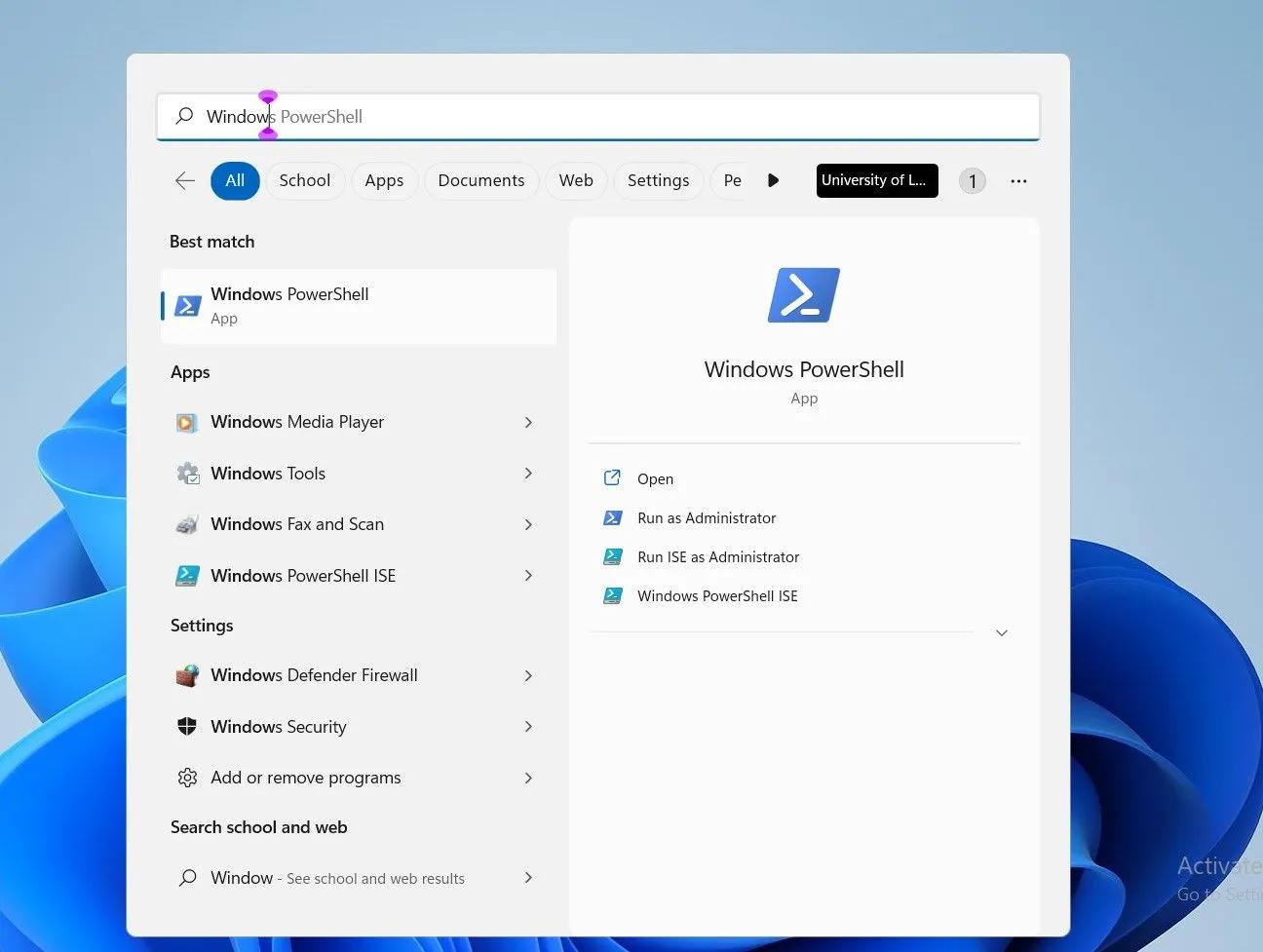 Tìm kiếm Windows PowerShell trên thanh tìm kiếm của Windows
Tìm kiếm Windows PowerShell trên thanh tìm kiếm của Windows
Mặc dù cả Command Prompt và PowerShell đều là các công cụ dòng lệnh để tương tác với hệ điều hành Windows, nhưng chúng khác nhau đáng kể về khả năng, kiến trúc cơ bản và trường hợp sử dụng.
PowerShell ban đầu có vẻ phức tạp hơn, nhưng những lợi ích của nó về sức mạnh, tính linh hoạt và hiệu quả làm cho nó trở thành một công cụ có giá trị cho người dùng chuyên nghiệp. Điều này đặc biệt đúng nếu bạn đang tìm cách tự động hóa các tác vụ hàng ngày của mình.
Command Prompt phù hợp cho các tác vụ cơ bản như điều hướng thư mục, chạy các lệnh đơn giản và thực thi các tệp batch (.bat). Nó sử dụng ngôn ngữ cơ bản — các lệnh đơn giản không có nhiều chi tiết. Các lệnh về cơ bản là những “chiến binh đơn độc”. Tuy nhiên, PowerShell được thiết kế cho các tác vụ phức tạp hơn, bao gồm quản trị hệ thống, tự động hóa, viết script và quản lý từ xa.
Đó là bởi vì đầu ra dựa trên đối tượng của PowerShell cho phép thao tác, lọc và phân tích dữ liệu tinh vi hơn. Các cmdlet về cơ bản hoạt động như các chương trình nhỏ để thực hiện các tác vụ cụ thể. Ngoài ra, khả năng scripting batch trên Command Prompt bị hạn chế về logic, xử lý lỗi và thao tác dữ liệu.
Mặt khác, PowerShell cung cấp một ngôn ngữ scripting hoàn chỉnh cho phép bạn viết các script phức tạp (tệp .ps1) với logic nâng cao, vòng lặp, câu lệnh điều kiện, xử lý lỗi và hàm. PowerShell cũng cung cấp các cơ chế xử lý lỗi tinh vi hơn nhiều, bao gồm các đối tượng lỗi có cấu trúc với thông tin chi tiết. Trong khi đó, Command Prompt chỉ cung cấp các thông báo lỗi cơ bản, có thể khó hiểu và khó khắc phục sự cố.
Tóm lại, trong khi Command Prompt vẫn là một công cụ hữu ích cho các hoạt động dòng lệnh cơ bản, PowerShell cung cấp một môi trường hiện đại, mạnh mẽ và linh hoạt hơn để quản lý hệ thống Windows. Do đó, nếu bạn là quản trị viên hệ thống, nhà phát triển hoặc người dùng chuyên nghiệp đang tìm kiếm nhiều khả năng hơn Command Prompt, PowerShell chính là lựa chọn đáng cân nhắc.
Hãy chia sẻ ý kiến của bạn về Command Prompt và PowerShell trong phần bình luận bên dưới nhé!


